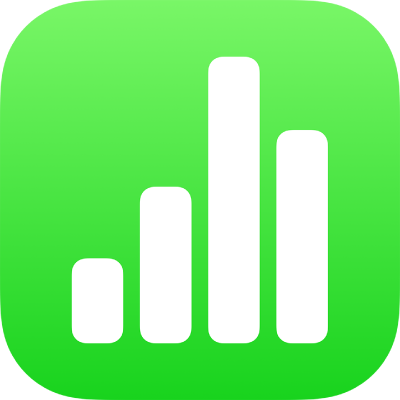
Друк е-таблиці у Numbers на iPhone
Е-таблицю Numbers можна роздрукувати на принтері, який настроєно для роботи з iPhone чи iPad. Щоб дізнатися про настроювання принтера, перегляньте інструкції в посібнику користувача свого пристрою або перегляньте статтю про AirPrint на вебсайті підтримки Apple.
Друк е-таблиці
Перейдіть у програму Numbers
 на своєму iPhone, а потім відкрийте е-таблицю.
на своєму iPhone, а потім відкрийте е-таблицю.Торкніть
 на панелі інструментів, а потім торкніть «Друк».
на панелі інструментів, а потім торкніть «Друк».Щоб указати орієнтацію, торкніть
 , а потім торкніть «Вертикальна» або «Горизонтальна». Торкніть
, а потім торкніть «Вертикальна» або «Горизонтальна». Торкніть  , щоб закрити меню «Опції».
, щоб закрити меню «Опції».За потреби перетягніть повзунок внизу екрана, щоб змінити масштаб.
За типовими параметрами програма Numbers масштабує вміст, щоб він помістився на одній сторінці. Для відображення вмісту на кількох сторінках потягніть повзунок унизу екрана, щоб настроїти масштаб (автоматичне масштабування вимкнеться). Торкніть «Авторозмір» для ввімкнення автоматичного масштабування. Якщо ви імпортуєте е-таблицю з програми Numbers ʼ09, параметр «Авторозмір» стандартно вимкнений.
Щоб друкувати номери сторінок, тло аркушів і коментарі, а також щоб відображати верхні колонтитули таблиці на кожній сторінці, обирати аркуші для друку та змінювати розмір паперу, торкніть
 та ввімкніть потрібні опції.
та ввімкніть потрібні опції.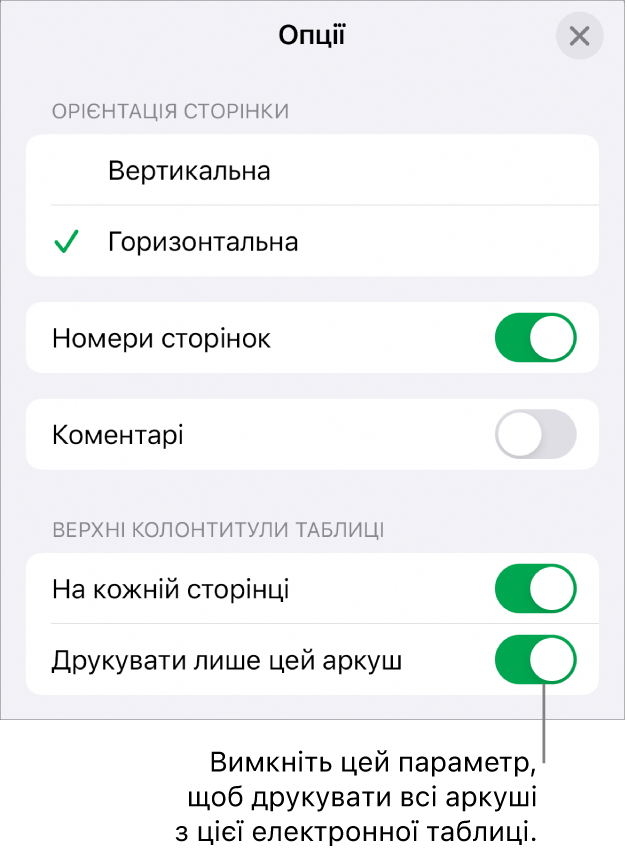
Примітка. Якщо вимкнути тло аркуша, всі кольори тексту на аркуші буде змінено на чорний.
Якщо увімкнено опцію «Номери сторінок», аркуші будуть пронумеровані згори донизу, а тоді зліва направо.
Якщо ввімкнено параметр «Друкувати лише цей аркуш», буде надруковано лише вибраний аркуш. Щоб надрукувати всю е-таблицю, торкніть і вимкніть пункт «Друкувати лише цей аркуш».
Якщо ввімкнено друк коментарів, вони друкуються на окремій сторінці після аркуша. Прапорці коментарів на аркуші нумеруються відповідно до коментарів на сторінці з коментарями.
Торкніть
 .
.
Торкніть «Друкувати» вгорі екрана і, якщо не вибрано жодного принтера, торкніть «Принтер».
Ваш пристрій автоматично шукає принтери AirPrint, розташовані поблизу. Торкніть принтер у списку, щоб вибрати його.
Налаштуйте діапазон сторінок, кількість копій тощо, а тоді торкніть «Друкувати» вгорі опцій друку.
Торкніть «Готово» вгорі екрана, щоб закрити подання друку та повернутися до таблиці
Щоб скасувати друк, натисніть «Скасувати». Щоб вийти з настроювання друку, торкніть «Готово» для повернення до аркуша.